Mac でファイルの種類に応じたデフォルトのアプリケーションを変更する方法
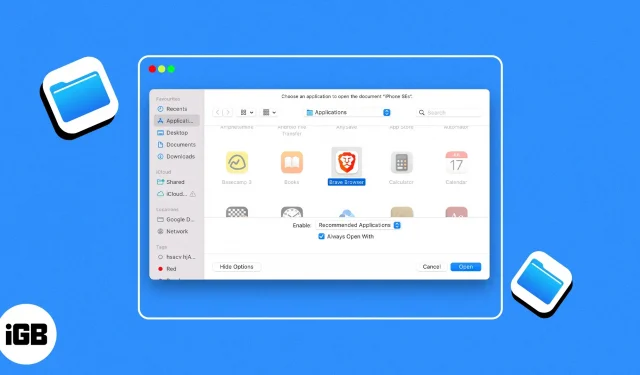
Mac コンピューターは、その使いやすさから常にプロフェッショナルに愛されてきました。ただし、設定方法によっては頭が痛くなる場合があります。私を含む多くの人が遭遇した問題の 1 つは、目的のアプリケーションではなくデフォルトのアプリケーションで特定のファイルを開くことです。
これは、デフォルトで、macOS が各種類のファイルを開くために特定のアプリケーションを割り当てるためです。ただし、一部のアプリケーションはより優れた機能を提供するため、Mac でファイルの種類に応じてデフォルトのアプリケーションを変更する方法を学ぶ必要がある場合があります。それを行う方法については、読み進めてください。
特定のアプリケーションでファイルを一度開く方法
- Mac で Finder を起動します。デフォルトのアプリケーションを変更するファイルを見つけます。
- ファイルを右クリック→「プログラムから開く」を選択します。
- ここから、デフォルト アプリの下にある提案されたアプリのいずれかを選択できます。ほとんどの場合、これで作業は完了します。
- ただし、リストに必要なアプリが見つからない場合は、「その他」をクリックして以下の手順に従ってください。
- 新しいダイアログボックスで、「有効」に移動し、ドロップダウンメニューから「すべてのアプリ」を選択します。左側のペインに Mac 上のすべてのアプリが表示されます。
- 選択したアプリをクリック→「完了」をクリックします。
Mac でファイルを開くために使用するアプリケーションを永続的に変更する
特定の種類のファイルを開くために常にデフォルトのアプリケーション以外のアプリケーションを使用したい場合は、以下の 2 つの方法のいずれかを使用して作業を容易にします。
「プログラムから開く」でデフォルトのアプリを変更する
- ファイルを右クリックして、デフォルトのアプリケーションを変更します。
- 「プログラムから開く」→「その他」を選択します。
- 新しいダイアログボックスで、「有効」に移動し、ドロップダウンメニューから「すべてのアプリ」を選択します。左側のペインに Mac 上のすべてのアプリが表示されます。
- 次に、デフォルトとして設定したいアプリをクリックします。
- 「すべてのアプリ」セクションの「常に開く」ボックスにチェックを入れます。
- 最後に「開く」をクリックします。
これで、その特定のファイル タイプを開くたびに、ここで選択したアプリケーションにリダイレクトされるようになります。
「情報を見る」を使用してデフォルトのアプリを変更します
- ファイルを右クリック→「情報を見る」を選択します。
- 展開されていない場合は、「プログラムから開く」オプションを展開します。
- 「プログラムから開く」の下のドロップダウンメニューをクリックします。
- 好みのアプリケーションを選択してください。これはほとんどの場合に役立ちます。
- ただし、ドロップダウン メニューに目的のアプリが見つからない場合は、[その他] をクリックします。
- 次に、「有効にする」オプションの横にあるドロップダウン メニューから、「すべてのアプリ」を選択します。
- 左側のパネルから選択したアプリを選択し、[追加]をクリックします。
したがって、特定の種類のファイルを開くたびに、そのファイルは選択したアプリケーションで開かれます。
同じ形式のすべてのファイルを特定のアプリケーションで開きたい場合は、ウィンドウを閉じる前に「すべて変更」を選択してください。
選択したアプリケーションで任意のファイルを開いてください。
上記の方法を使用すると、選択したアプリケーションでファイルを開くことができます。ただし、これらのアプリケーションでサポートされているファイルしか開けないことに注意してください。つまり、電卓アプリを使用して画像を開くことはできません ?
冗談はさておき、ご質問やご提案がございましたら、忘れずに残してください。喜んでお手伝いさせていただきます ?
コメントを残す